- Автор Jason Gerald [email protected].
- Public 2023-12-16 11:35.
- Последнее изменение 2025-06-01 06:07.
Discord - популярная программа чата, которую игроки часто используют и любят. Пользователи Discord могут бесплатно создать свой собственный канал в Discord и приглашать людей присоединиться к нему. Некоторые люди используют ботов на Discord для воспроизведения музыки, приветствия новых пользователей на канале и многого другого. Из этой статьи вы узнаете, как создать бота для Discord. Однако вы должны хотя бы немного знать кодирование, потому что боты работают через JavaScript.
Шаг
Часть 1 из 6: Подготовка компьютера
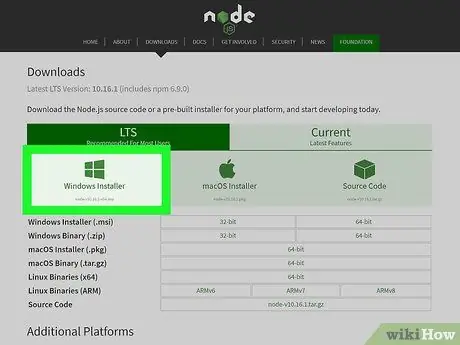
Шаг 1. Загрузите Node.js с
Node.js - это бесплатная среда выполнения JavaScript, необходимая для создания ботов. Вы можете выбрать установочный файл для Windows или MacOS, а также желаемую версию. Для этого процесса рекомендуется выбрать версию LTS.
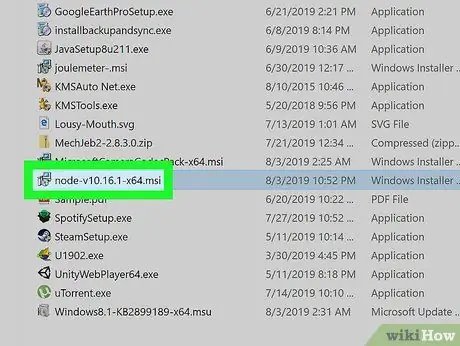
Шаг 2. Запускаем установочный файл
На компьютере с Windows просто щелкните загруженный файл, чтобы запустить установку. На Mac вам нужно будет распаковать файлы и найти файл приложения / установки. Перед установкой убедитесь, что вы прочитали все соглашения.
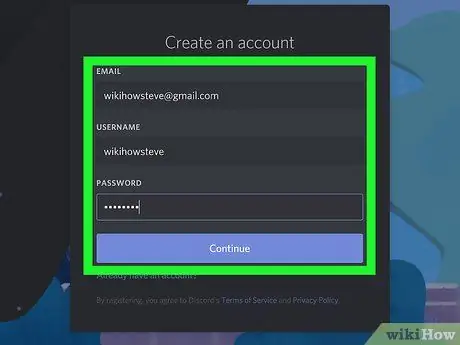
Шаг 3. Создайте учетную запись Discord (необязательно)
Если у вас еще нет учетной записи Discord, вы можете создать ее на
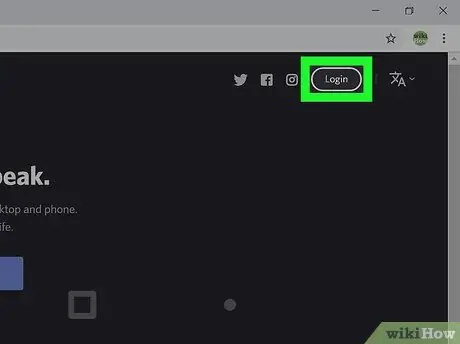
Шаг 4. Войдите в свою учетную запись и канал Discord
Откройте приложение Discord на своем компьютере и откройте канал, на который хотите добавить бота.
Часть 2 из 6: Создание ботов на Discord
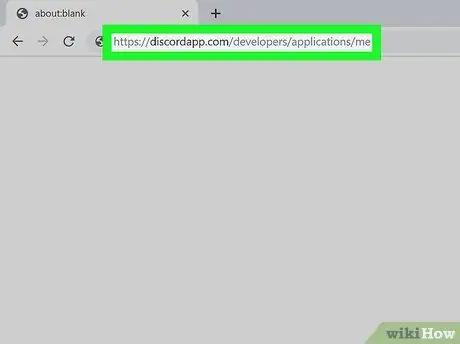
Шаг 1. Посетите https://discord.com/developers/applications/me через веб-браузер
Возможно, вы уже можете получить доступ к своей учетной записи через приложение, но войдите снова, если будет предложено. В этом разделе вы создаете приложение с поддержкой ботов. Это означает, что вы будете создавать приложения и ботов.
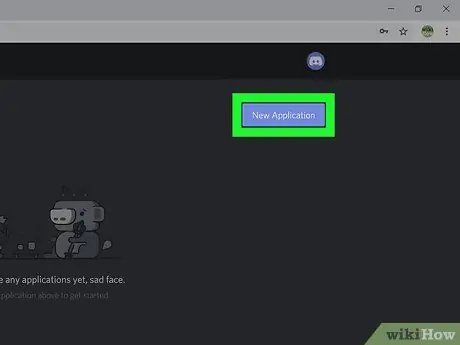
Шаг 2. Нажмите синюю кнопку «Новое приложение»
Он находится в правой части вашего браузера. Появится всплывающее окно с названием вашего приложения.
Введите название приложения и нажмите «Создать». Выберите описательное имя (например, "Greeterbot"), если бот вашего приложения приветствует пользователей. Однако такое имя, как «Greeterbot», может вызывать ошибки, потому что это очень популярное имя. Поэтому добавьте строку цифр в конец имени (например, «Greeterbot38764165441»)
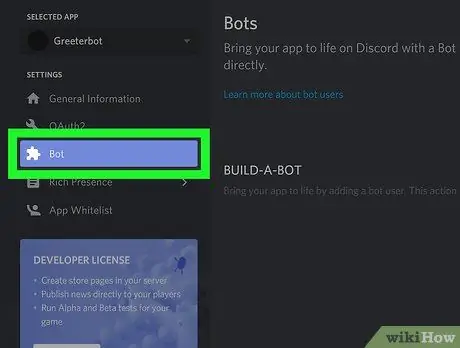
Шаг 3. Нажмите Боты в левом меню
Это меню обозначено значком головоломки.
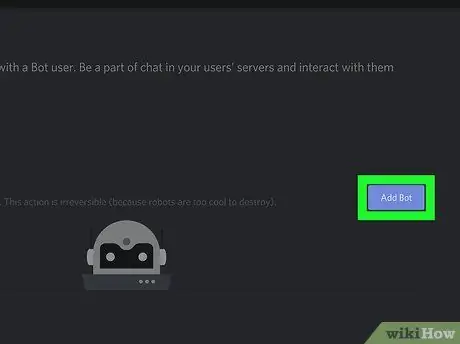
Шаг 4. Щелкните Добавить бота
Эта кнопка находится под заголовком «Build-A-Bot».
- Нажмите «Да, сделай это! »Во всплывающем окне, чтобы подтвердить действие.
- Если вы получили сообщение об ошибке о слишком популярном имени, вернитесь на страницу приложения и измените имя. Например, слишком популярным посчитали название «Music Bot». Однако вы можете добавить несколько цифр в конец имени приложения.
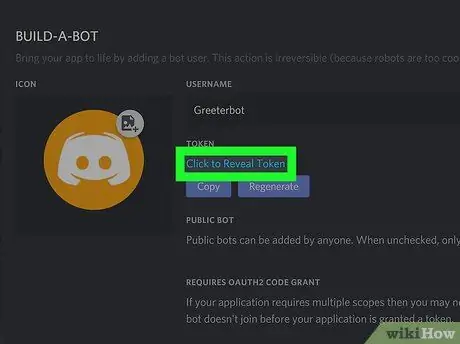
Шаг 5. Щелкните Щелкните, чтобы отобразить токен
Этот пост находится в области информации о боте. При щелчке по тексту вы можете увидеть серию букв и цифр.
Нажмите «Копировать», чтобы скопировать весь текст. Вы можете вставить его в стикер или приложение для заметок, но убедитесь, что у вас есть доступ к коду, и никому его не передавайте. Любой, у кого есть код, может управлять ботом. Код всегда будет отображаться на этой странице, когда он вам понадобится
Часть 3 из 6: Отправка ботов на серверы или каналы Discord
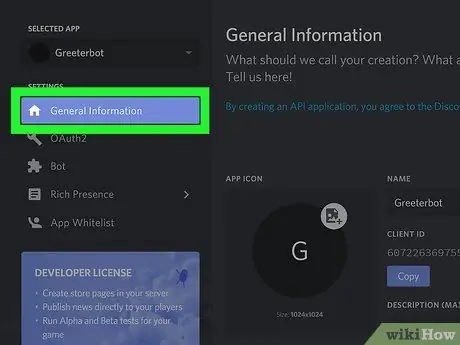
Шаг 1. Щелкните Общая информация
Он находится в меню в левой части экрана.
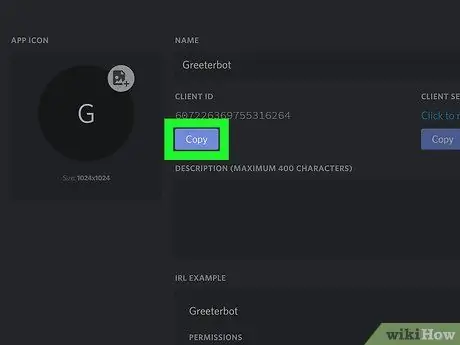
Шаг 2. Нажмите Копировать в разделе «Идентификатор клиента»
Эта опция находится посередине веб-страницы.
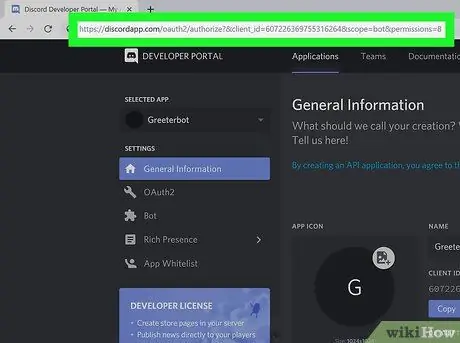
Шаг 3. Вставьте ClientID, который вы скопировали, в следующий URL:
«Https://discord.com/oauth2/authorize?&client_id=CLIENTID&scope=bot&permissions=8»
Например, если ваш ClientID - «000000000000000001», URL-адрес будет выглядеть так:
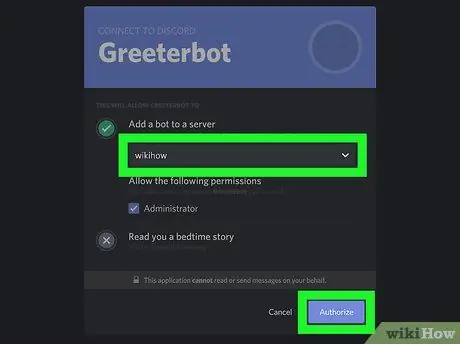
Шаг 4. Вставьте URL-адрес в адресную строку браузера
Вы попадете на новую страницу, которая позволит вам добавлять ботов на свой канал.
- Щелкните раскрывающийся список, чтобы отобразить все совместимые каналы.
- Нажмите «Авторизовать», чтобы продолжить. Вы получите подтверждающее сообщение о том, что бот добавлен и активную вкладку можно закрыть.
Часть 4 из 6: боты-программисты
Шаг 1. Создайте на рабочем столе папку для кодов ботов
Вы создадите файлы кода, которые позже будут добавлены в папку.
- Код, показанный в этой статье, взят с
- При желании вы можете поискать в Интернете другие коды ботов, например коды для непрерывного воспроизведения музыки. В этом wikiHow используется образец кода для ботов, которые реагируют на текст или команды, начинающиеся с "!"
Шаг 2. Откройте программу редактирования текста
Вы можете использовать программу для редактирования текста более низкого уровня, такую как Блокнот для Windows или TextEdit для Mac.
Шаг 3. Введите следующий код:
{«Токен»: «Ваш токен бота»}
Шаг 4. Сохраните файл как auth.json
Убедитесь, что файл не сохранен с расширением.txt.
Шаг 5. Создайте новый документ
Вы можете создать его, нажав сочетание клавиш Ctrl + N (Windows) или Cmd + N (Mac), или нажав кнопку «Создать» на вкладке «Файл».
Шаг 6. Введите следующий код:
{«Name»: «greeter-bot», «version»: «1.0.0», «description»: «Мой первый бот в Discord», «main»: «bot.js», «author»: «Ваше имя», «Зависимости»: {}}
Шаг 7. Сохраните файл как «package.json»
Убедитесь, что файл не сохранен с расширением.txt.
Шаг 8. Создайте новый документ
Вы можете создать его, нажав сочетание клавиш Ctrl + N (Windows) или Cmd + N (Mac), или нажав кнопку «Создать» на вкладке «Файл».
Шаг 9. Введите код бота
Например, если вы хотите создать бота, который будет реагировать на сообщения или команды, начинающиеся с символа «!», Введите следующий код:
var Discord = require ('discord.io'); var logger = require ('Winston'); var auth = require ('./ auth.json'); // Настраиваем параметры логгера logger.remove (logger.transports. Console); logger.add (новый logger.transports. Console, {colorize: true}); logger.level = 'отладка'; // Инициализируем Discord Bot var bot = new Discord. Client ({token: auth.token, autorun: true}); bot.on ('ready', function (evt) {logger.info ('Connected'); logger.info ('Login as:'); logger.info (bot.username + '- (' + bot.id + ')');}); bot.on ('message', function (user, userID, channelID, message, evt) {// Наш бот должен знать, выполнит ли он команду // Он будет прослушивать сообщения, которые начинаются с `!` if (message.substring (0, 1) == '!') {var args = message.substring (1).split (''); var cmd = args [0]; args = args.splice (1); switch (cmd) {//! ping case 'ping': bot.sendMessage ({to: channelID, message: 'Pong!'}); break; // Просто добавьте любые команды case, если хотите.}}});
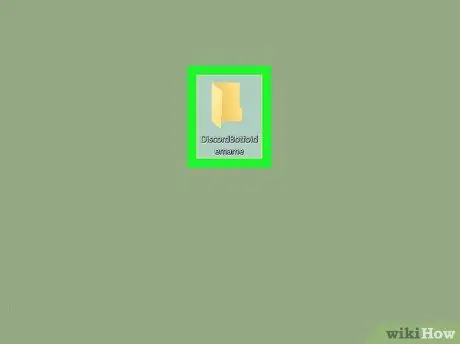
Шаг 10. Сохраните файл как «bot.js»
Убедитесь, что файл не сохранен с расширением.txt.
На этом этапе вы можете закрыть свою программу редактирования текста
Часть 5 из 6. Установка бота поддержки
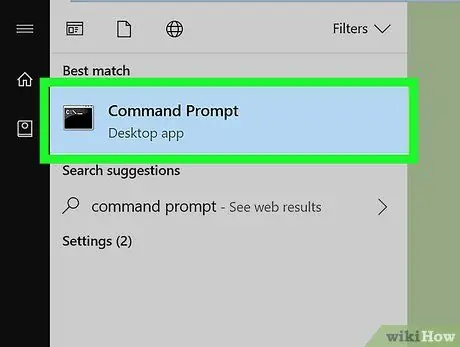
Шаг 1. Откройте окно командной строки
В Windows вы можете использовать ключевое слово «Cmd» в поле поиска Windows в меню «Пуск». На Mac вы можете искать «Командная строка» через Spotlight.
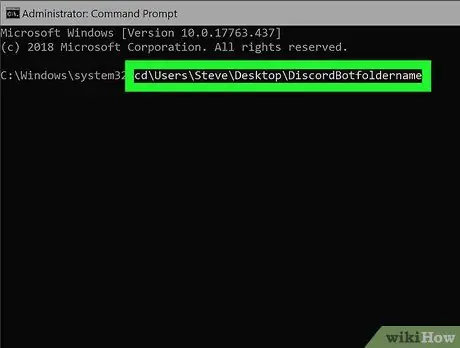
Шаг 2. Откройте папку с ботами на рабочем столе
Например, вы можете ввести cd / Users / Default Desktop / Desktop / FolderDiscordBotName.
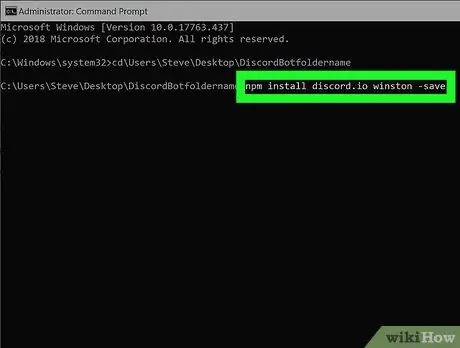
Шаг 3. Введите npm install discord.io winston -save и нажмите Enter
После установки Node.js эта командная строка автоматически загрузит поддержку или зависимость для бота в папку на рабочем столе.
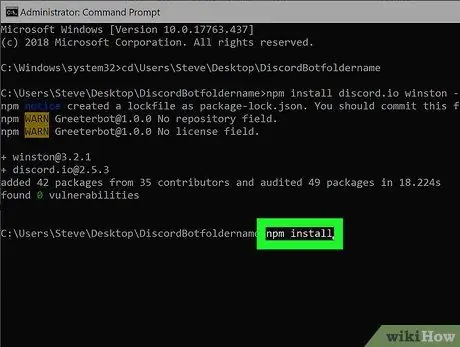
Шаг 4. Введите npm install и нажмите Входить.
Код гарантирует, что для работы бота не нужно устанавливать никаких других элементов или программ.
Теперь у вас есть код для бота, и вы проверите, может ли он работать в следующем методе
Часть 6 из 6: Запуск бота
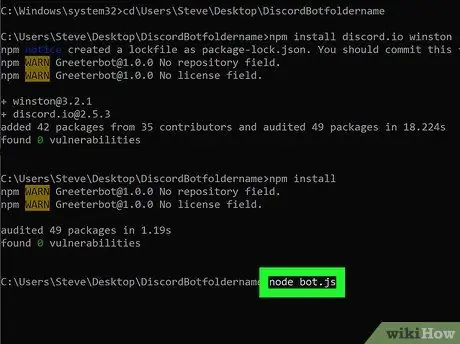
Шаг 1. Введите node bot.js и нажмите Enter в окне командной строки
Если вы получаете сообщение об ошибке, вы что-то делаете не так с кодом бота.
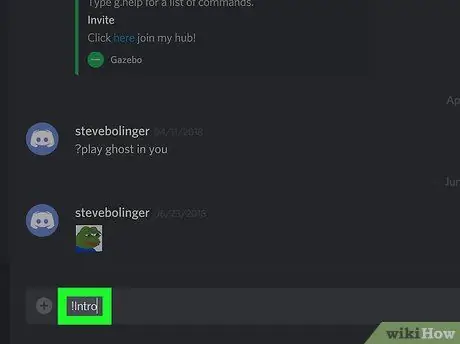
Шаг 2. Введите «! Intro» в Discord
Введите команду на канале, где находится бот. Пример кода, показанный в этой статье, инструктирует бота реагировать на команды или сообщения, начинающиеся с символа «!» со словом «Понг!». Чтобы проверить, работает ли бот, введите «! Intro» и дождитесь ответа или ответа от бота.
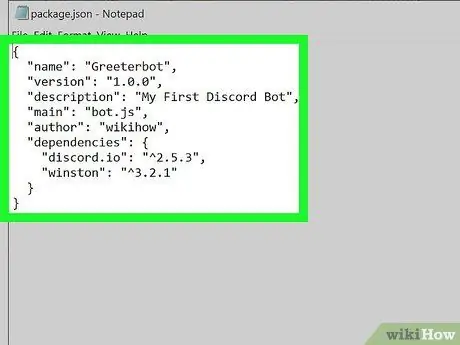
Шаг 3. Проверьте код, если вы не получили ответа
Если бот не отвечает на сообщение «! Intro» в Discord, перечитайте этот wikiHow и убедитесь, что бот настроен правильно. Кроме того, убедитесь:
- Node.js установлен правильно.
- Токен бота правильно вставлен в файл auth.json.
- Вы находитесь на том же канале, что и бот
- Бот уже стоит на сервере.
- Код, включенный в файлы auth.json, bot.js и package.json, правильный.
- Вы скачали все поддержки или зависимости для работы бота с помощью командной строки (после установки Node.js).






